发布时间:2016-10-17 16: 01: 04
KeyShot库主要存储一些默认的资源,比如材质、颜色、环境、背景和纹理。KeyShot库就好像操作系统里的文件浏览器,可以通过操作系统在KeyShot资源文件夹里手动放置文件夹来添加文件夹,也可以点击“添加文件夹”按钮来添加文件夹,还可以通过点击导入或导出按钮来导入或导出内容,本文具体给大家介绍KeyShot库窗口里的颜色和环境选项卡。

KeyShot库窗口被水平分割成两个视图面板,上面的面板展示文件夹结构,下面的面板以缩略图的形式展示当前突出显示的文件夹里的内容,可以点击并从底下面板拖动任何一项到实时窗口中,以从库里拖放内容,任何共享的文件夹也将显示在“共享文件夹”下面。
颜色选项卡包含了你在库里保存的所有颜色。
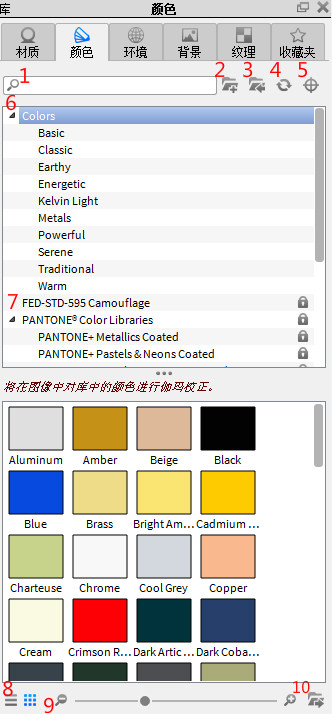
输入关键词,根据名称搜索颜色。
点击此按钮添加自定义颜色文件夹。
导入KCP或CSV颜色文件。
如果做了更改,可以刷新颜色列表显示结果。
打开颜色选择器面板,根据接近的颜色匹配进行搜索。
包含了颜色文件夹的文件夹结构。
显示选定文件夹里的颜色色卡。
以缩略图和列表视图形式切换显示颜色。
滑动改变缩略图的大小,也可以使用+/-来改变。
导出KCP颜色文件。
环境选项卡包含了你在库里保存的所有环境。
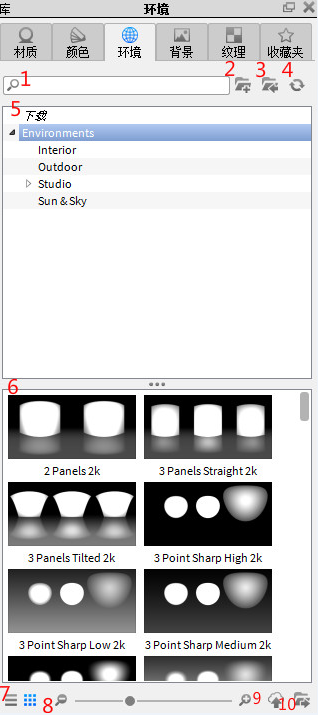
输入任意关键词,根据名称搜索环境。
点击此按钮添加自定义环境文件夹。
导入HDR、HDZ、EXR、DDS文件。
如果有所更改,刷新环境列表显示结果。
包含了环境文件夹的文件夹结构。
显示选定文件夹里的环境缩略图。
以缩略图和列表视图形式切换显示环境。
滑动改变缩略图的大小,也可以使用+/-来改变。
点击此按钮上传自定义环境到云库。
导出环境文件。
更多有关KeyShot 3D渲染器的信息,可通过KeyShot下载安装最新KeyShot 6版本,了解更多相关知识。
展开阅读全文
︾